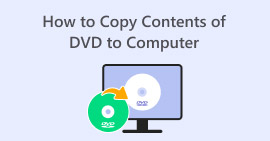DVD를 DivX로 변환: 원활한 변환을 위한 3가지 방법
Converting a DVD to DivX means creating a digital copy of the DVD content in a compressed format. DivX is a popular video format known for its efficiency in terms of handling high-quality videos while having a relatively smaller file size compared to other formats.
DVD를 DivX 비디오 포맷으로 리핑하고 싶으시다면, 잘 찾아오셨습니다. 이 글에서는 Windows와 macOS에서 DVD를 DivX로 리핑하는 세 가지 간단하고 효과적인 방법을 소개합니다. 또한, DivX 포맷이 무엇이고 Xvid와 어떻게 다른지, 그리고 모바일 기기에서 재생하는 방법도 알아보세요. 더 자세한 내용은 여기를 참조하세요!

1부. DivX는 어떤 포맷인가요?
DivX는 비디오 파일을 화질 저하 없이 압축하는 기능으로 유명한 인기 비디오 코덱이자 미디어 컨테이너 형식입니다. 컴퓨터, DVD 플레이어, 게임 콘솔, 모바일 기기 등 다양한 기기의 비디오 재생에 자주 사용됩니다. DVD를 DivX로 변환하는 경우에도 이 형식은 훌륭한 선택입니다. 더욱이, 이 비디오 형식은 처음에는 독점 기술로 개발되었지만 이후 공개 표준이 되었습니다.
여러 기기 간 호환성
H.264는 오늘날 가장 널리 지원되는 비디오 코덱 중 하나입니다. 따라서 DVD를 이 형식으로 변환하면 DVD의 미디어 콘텐츠를 볼 때 다양한 장치와 미디어 플레이어에 제한을 받거나 경험하지 않을 수 있습니다.
DivX와 Xvid의 차이점은 무엇인가요?
DivX가 어떤 포맷이고 Xvid와 어떻게 다른지 아직 헷갈리시나요? 두 포맷은 구조와 라이선스를 제외하고는 몇 가지 공통점이 있습니다. 원래 독점 소프트웨어였던 DivX는 이제 일부 상용 기능을 갖춘 공개 표준입니다. 반면 Xvid는 완전히 오픈 소스이며 무료로 사용할 수 있습니다. 마지막으로, DivX 파일은 일반적으로 .divx 또는 .avi 확장자를 사용하는 반면, Xvid는 다양한 MPEG-4 포맷을 지원합니다.
한편, 모바일 기기에서 DivX 또는 Xvid 비디오를 재생하는 방법을 궁금해하신다면, 일반적으로 이러한 형식을 처리할 수 있는 타사 도구가 필요합니다. 일부 기기는 이러한 형식을 기본적으로 지원하지만, 대부분의 경우 미디어 플레이어를 설치하면 이러한 비디오 파일을 원활하게 재생할 수 있는 최상의 환경을 제공합니다.
2부. DVD를 DivXX로 변환
DVD를 DivX로 변환하는 데 도움이 되는 비디오 변환 도구는 세 가지가 있으며, 각 도구는 사용 편의성, 기타 기능 및 기능에 따라 다릅니다.
FVC가 AnyMP4 DVD 리퍼를 선택했습니다.
DVD를 DivX로 쉽게 변환하는 데 도움이 되는 첫 번째 도구는 AnyMP4 DVD Ripper입니다. 이 도구는 DivX를 비롯한 널리 사용되는 미디어 형식을 포함한 다양한 입출력 형식을 지원합니다. 또한, 이 도구를 사용하여 모든 미디어 파일을 DivX로 변환하면 고급 인코딩 기술을 통해 화질이 유지되거나 향상됩니다. 마지막으로, 하드웨어 가속 기능을 통해 고화질 비디오도 빠르게 변환하여 부드럽고 효율적인 경험을 제공합니다. 이 도구를 사용하여 DVD를 DivX로 변환하려면 다음 단계를 따르세요.
Step 1. First, you need to download and install the tool on your device.
무료 다운로드Windows 7 이상용안전한 다운로드
무료 다운로드macOS 10.7 이상용안전한 다운로드
Note: Before the next step, you must insert the DVD into the DVD driver on your computer and wait for a few minutes until it is detected.
Step 2. Now, launch the tool and click the Getting Started icon to load the disk.
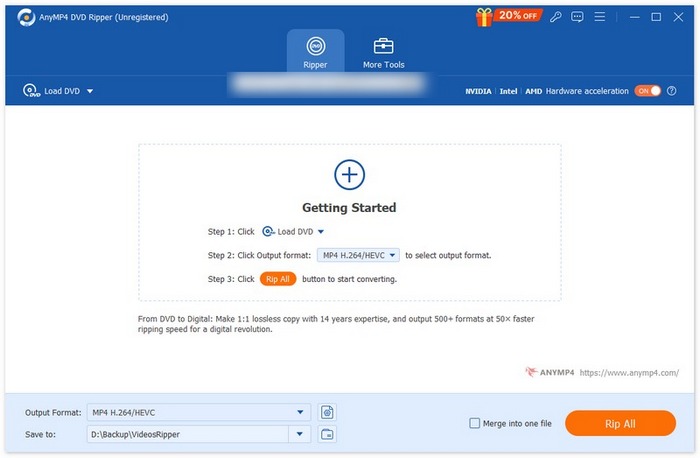
Step 3. After that, click on the Output Format below and choose DivX from the Video tab. Once done, simply click on the Rip All button to start ripping your DVD.
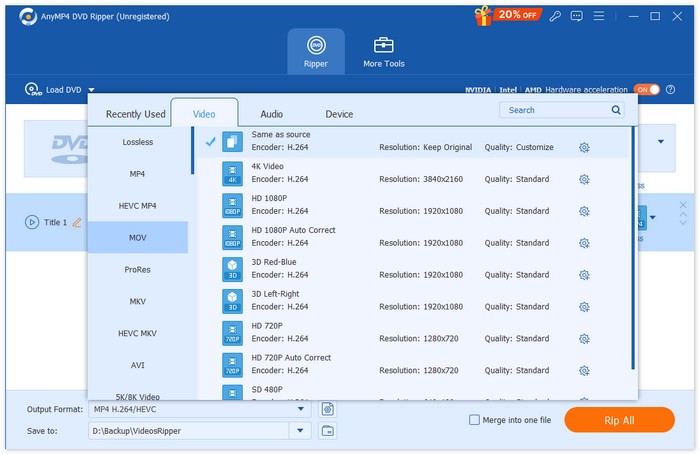
아시겠어요? 정말 쉽고 간편하죠? FVC가 엄선한 AnyMP4 DVD Ripper를 사용하면 DVD를 DivX로 변환하는 과정이 매우 간편해집니다. 게다가, 이 도구는 DivX를 포함한 다양한 출력 형식을 제공하여 사용자의 모든 변환 요구를 충족합니다.
비디오바이트 BD-DVD 리퍼
VideoByte BD-DVD Ripper는 DVD를 DivX로 변환할 수 있는 DVD 리퍼 도구입니다. 이 도구는 DivX를 포함한 다양한 형식을 지원합니다. 또한, 이 DVD 리퍼 도구는 고품질 출력물을 생성하여 DVD 변환에 널리 사용됩니다. DVD를 DivX로 변환하려면 다음 단계를 따르세요.
Step 1. First, you need to install and download VideoByte BD-DVD Ripper on your computer.
Step 2. After that, open the tool and click on the + button to load the DVD content.
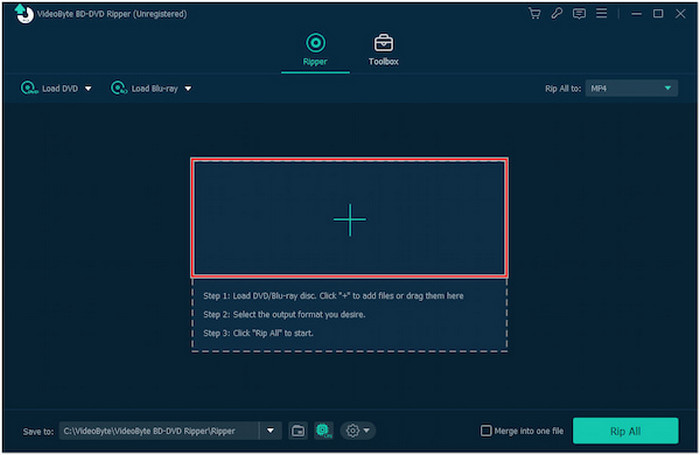
Step 3. Click the Output Format icon and choose DivX as the output format.
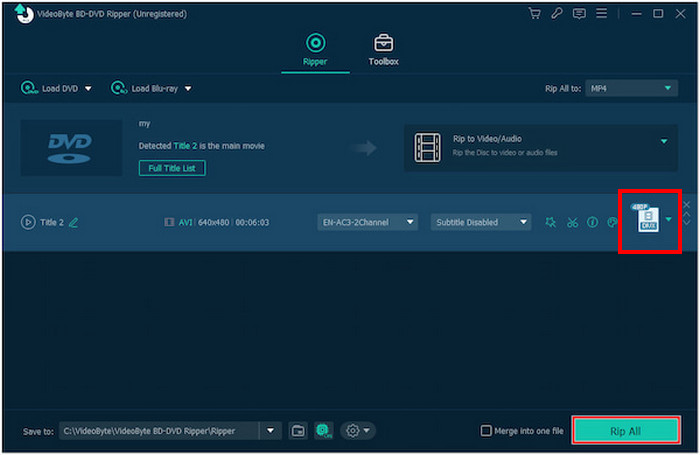
Step 4. Once done, click the Rip All button to start the DVD to DivX conversion.
In order to enjoy all these features when converting DVD to DivX, you need to know it’s not a free DVD ripper and purchase their premium version.
WinX DVD 리퍼 플래티넘
WinX DVD Ripper Platinum is a DVD ripper tool that can convert DVD Discs, ISO images, and DVD folders into various digital formats. Also, it can efficiently rip different copy-protected DVDs to various output formats such as DivX and more. With this, WinX DVD is another best option to convert DVD to DivX. To do this, follow the steps below:
Step 1. First, you need to download and install the WinX DVD Ripper Platinum on your device.
Step 2. Load your DVD. With this tool, you have three options to load your DVD. Click the DVD Disc button if you have inserted a physical DVD into your computer's disc drive, select ISO Image if you have a DVD ISO file stored on your device, or choose DVD Folder if your DVD files are saved in a specific folder. After that, click OK to proceed.
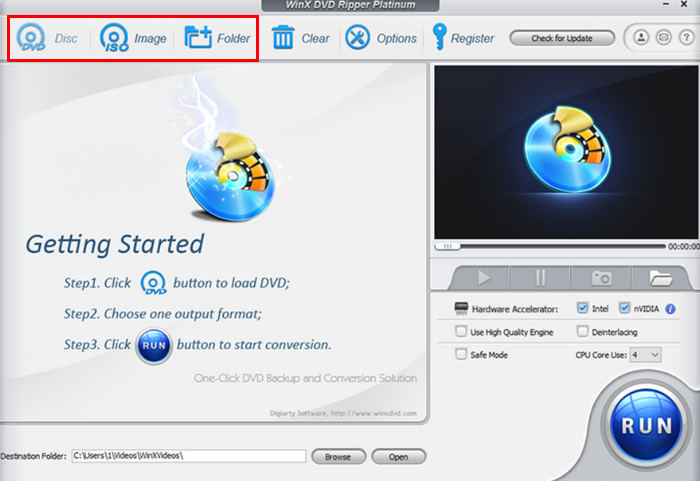
Step 3. After that, down the left-hand menu on the Output Profile, click on the General Profile, and then select AVI Video.
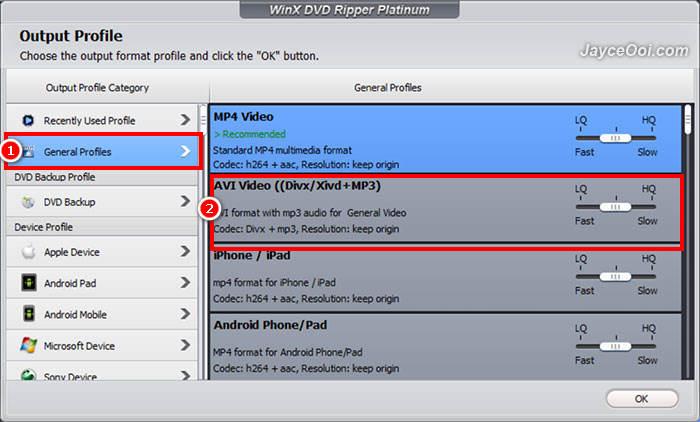
Step 4. Lastly, click on the Destination Folder below to select the folder where you want your ripped DVD to be saved. After that, click the Run button to start ripping your DVD.
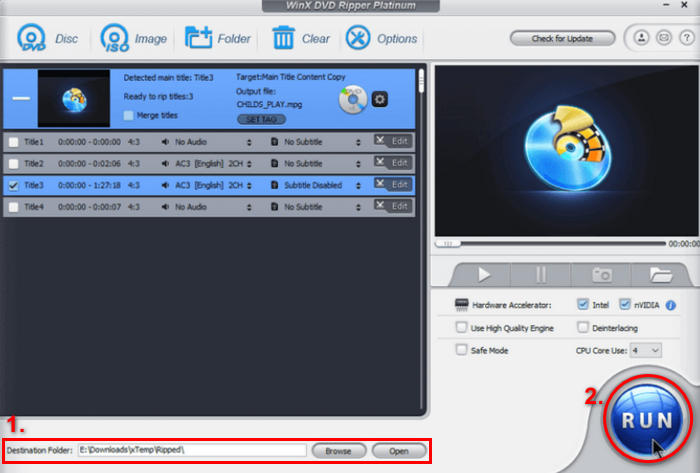
VideoByte와 마찬가지로 WinX DVD Platinum은 모든 기능을 이용하려면 프리미엄 구독이 필요합니다. 하지만 가격만큼 품질과 서비스도 뛰어납니다.
3부. DVD를 DivX로 변환하는 것에 대한 FAQ
복사 방지된 DVD를 DivX로 변환할 수 있나요?
네. 복사 방지된 DVD를 리핑할 수 있는 DVD 리퍼 도구가 있습니다. WinX DVD Ripper Platinum이나 VideoByte BD-DVD Ripper 같은 도구는 복사 방지된 DVD를 처리할 수 있습니다.
DivX는 모든 기기와 호환되나요?
모든 기기가 그런 것은 아닙니다. 하지만 DivX는 DVD 플레이어, 게임 콘솔, 휴대폰 등 다양한 기기에서 지원됩니다. 지원되지 않는 기기의 경우, 호환되는 미디어 플레이어를 설치하거나 DivX 파일을 지원되는 형식으로 변환해야 할 수 있습니다.
DVD를 DivX로 변환하려면 프리미엄 버전의 DVD 리핑 도구가 필요합니까?
아니요. FVC에서 선택한 Video Converter Ultimate의 무료 버전을 사용하여 DVD를 DivX로 변환할 수 있습니다. 하지만 포괄적인 기능을 사용하려면 대부분의 DVD 리핑에는 프리미엄 구독이 필요합니다.
결론
Converting DVD to DivX is not a daunting task when done with the right tools and methods. Moreover, with the three methods crafted in this article, for sure, you can easily convert your DVDs and enjoy watching them on various devices that you have.
자신에게 가장 적합한 방법을 선택하고 오늘부터 컴팩트하고 고품질의 포맷으로 변환된 DVD를 즐겨보세요!



 비디오 컨버터 궁극
비디오 컨버터 궁극 스크린 레코더
스크린 레코더